In questo articolo
Le schede conto in termini contabili corrispondono al Libro Mastro. Contiene l'elenco completo dei movimenti contabili che riguardano uno stesso conto, un centro di costo, un segmento o un gruppo.
Banana Contabilità riporta in automatico tutti i movimenti registrati nella tabella Registrazioni, imputandoli ai conti specifici corrispondenti. Le schede conto, pertanto, vengono aggiornate ogni volta che si registra un movimento nella tabella Registrazioni.
Aprire la scheda conto
La scheda di un conto si può aprire con due modalità diverse:
Primo metodo
Questo metodo è consigliato quando si vogliono visualizzare e stampare tutte o diverse schede conto.
- Cliccare dal menu Report → Schede conto
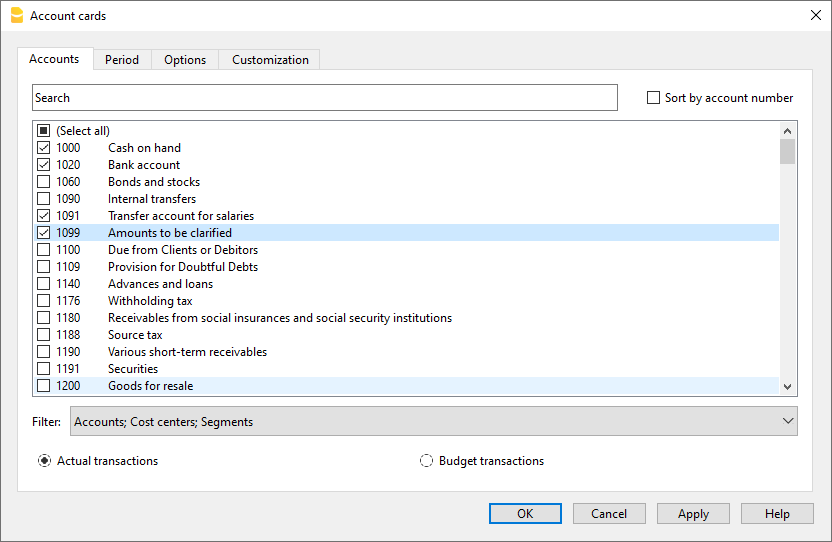
Si presenta una finestra di dialogo con le seguenti sezioni:
Per avere le informazioni dettagliate delle sezioni, cliccare sui corrispondenti link.
Secondo metodo
- Cliccare sul piccolo simbolo che si presenta quando si seleziona la cella che contiene il numero di conto o di gruppo (vedi le immagini seguenti).
Le Schede conto
Le schede conto riportano in automatico tutti i movimenti registrati sullo stesso conto (Es. i movimenti della cassa, banca, clienti, ecc...).
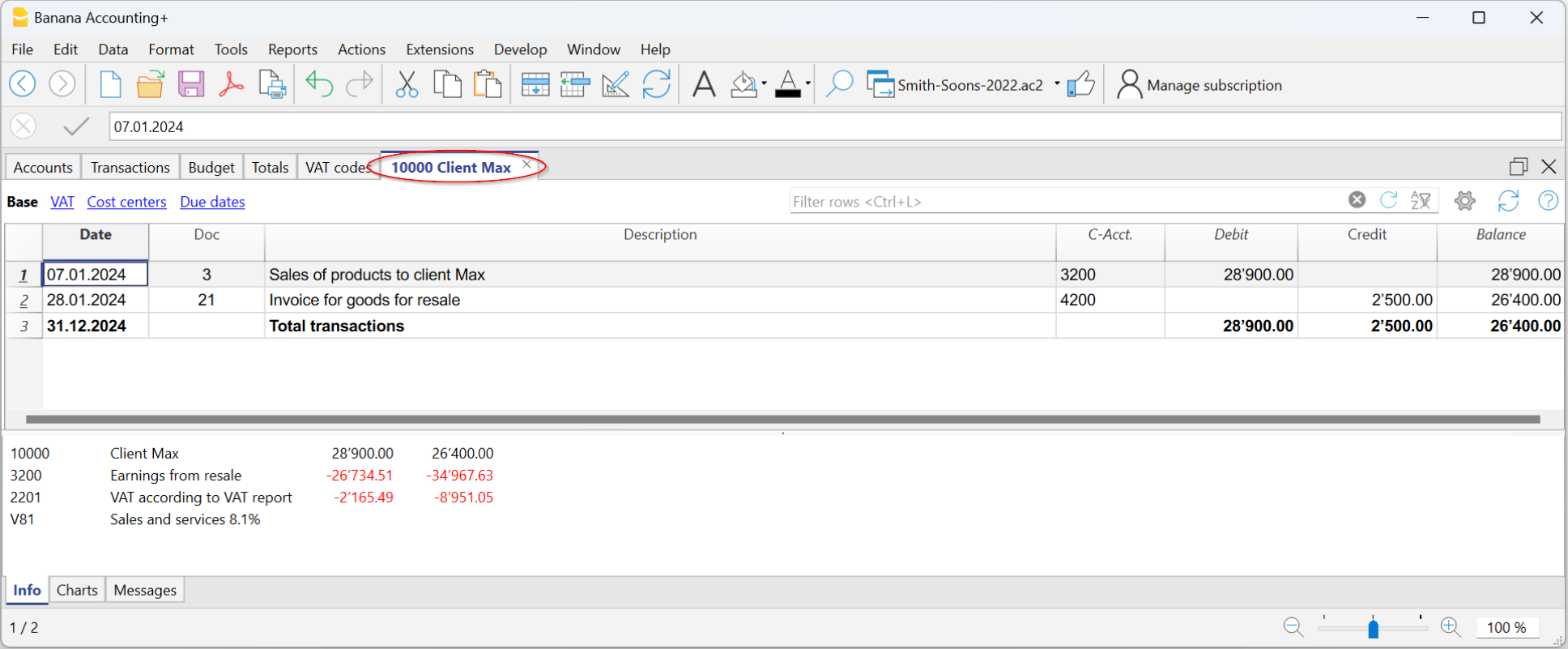
Per visualizzare la scheda di un conto, basta posizionarsi con il mouse sul numero di conto e cliccare sul piccolo simbolo che appare in alto a destra della cella.
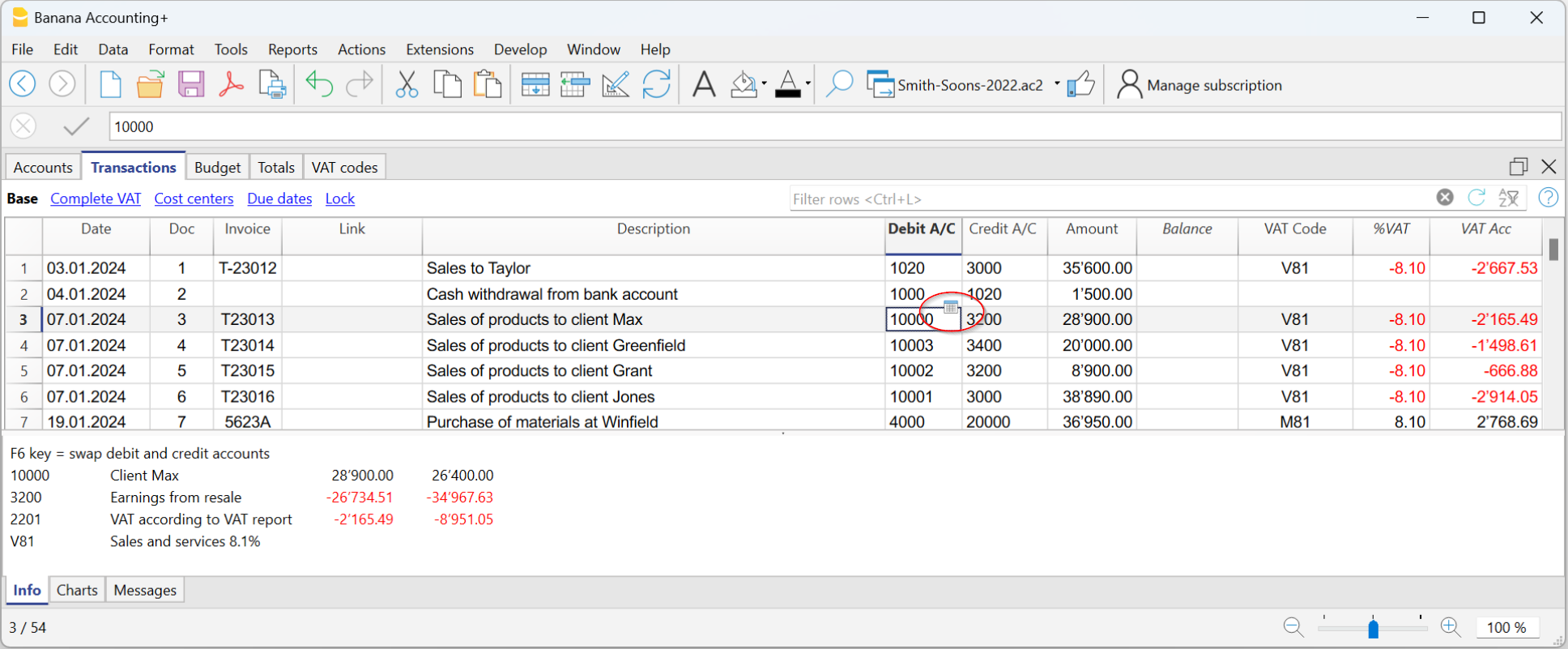
Schede conto per periodo
Per visualizzare le schede conto con i saldi riferiti ad un determinato periodo, procedere come segue:
- Menu Report → Schede conto.
- Nella sezione Periodo attivare Specificato, inserendo la data di inizio e di fine periodo.
Per maggiori informazioni consultare la pagina Periodo.
Stampare una scheda conto
Per stampare una scheda conto, basta visualizzare la scheda da qualsiasi tabella (Conti o Registrazioni) e lanciare la stampa dal menu File.
Stampare tutte o alcune schede conto
Per stampare tutte o alcune schede conto, procedere come segue:
- Menu Report → Schede conto,
- Selezionare le schede conto da stampare:
Tramite il filtro presente nella finestra, si può eseguire una selezione in automatico di tutti i conti, centri di costo, segmenti, gruppi o semplicemente si possono selezionare solo i conti desiderati.
Maggiori informazioni sono disponibili alla pagina Scheda conto.
Aggiornare la scheda conto
La scheda conto è temporanea e viene calcolata al momento della richiesta. Se nella Tabella Registrazioni, si cambiano o aggiungono delle registrazioni, la scheda conto non viene aggiornata simultaneamente.
Per aggiornare la scheda conto, in seguito a modifiche, occorre impartire nuovamente il comando Scheda conto, oppure se la scheda conto è ancora aperta, cliccare sul simbolo indicato nell'immagine sottostante.
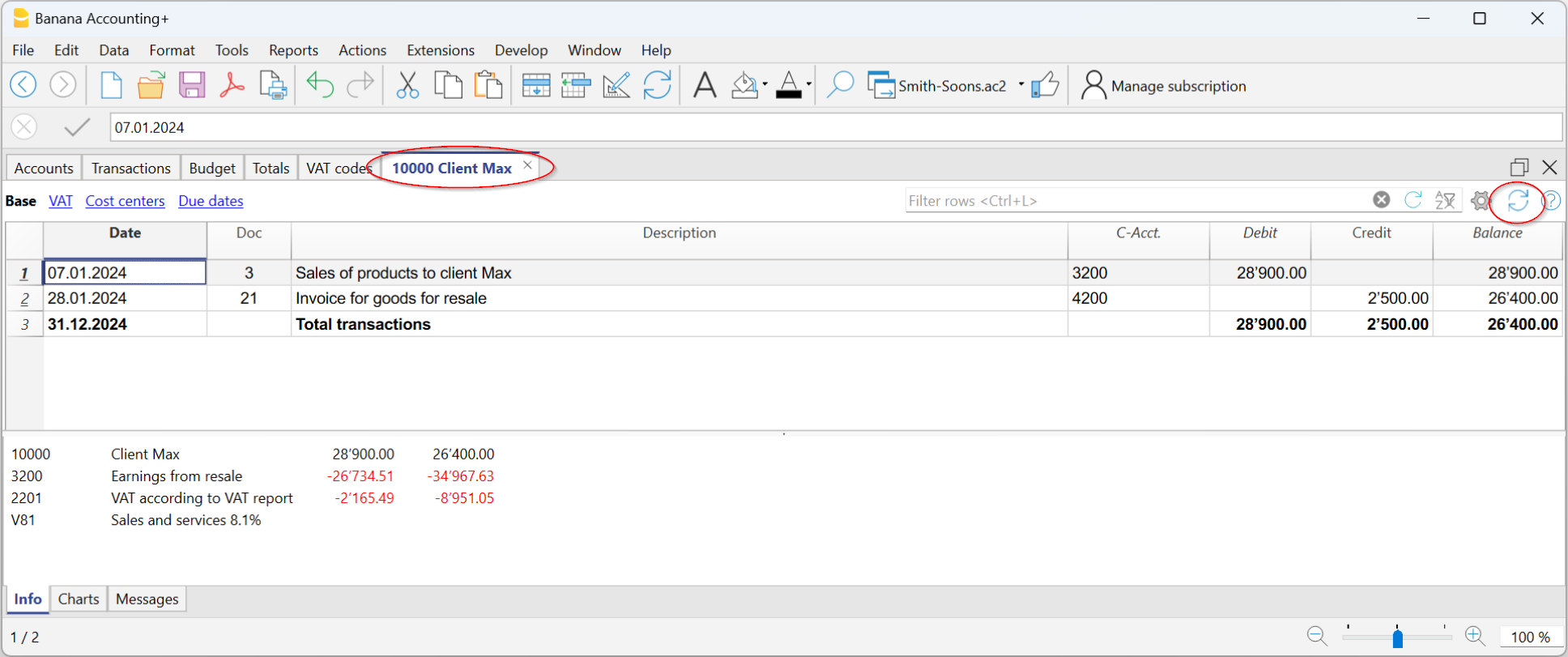
Cancellare o modificare dati
Nelle schede conto o di gruppo non è possibile modificare o cancellare i dati direttamente. Se sono necessarie delle modifiche, queste devono essere eseguite nella tabella Registrazioni o nella tabella Preventivo (se riguardano delle registrazioni di preventivo) e, successivamente dopo il ricalcolo, le modifiche vengono apportate automaticamente nella relativa scheda conto.
Se si è nella scheda conto e ci si accorge di un errore o di una modifica da fare, occorre:
- All'interno della scheda conto, posizionarsi sul numero di riga che riguarda la modifica.
- Doppio clic sul numero di riga e il programma rimanda in automatico alla tabella Registrazioni, proprio sulla riga che riguarda la modifica.
- Eseguire la modifica e ricalcolare la contabilità (tasti maiuscolo + F9).
Le modifiche vengono riportate in automatico nella scheda corrispondente.
La colonna Conto Selezionato
Nella colonna Conto Selezionato, che si può rendere visibile, a partire da qualsiasi scheda conto, con il menu Dati → Disponi colonne, viene visualizzato il conto sul quale è avvenuto il movimento.
Quando si ottiene una scheda conto di uno o più conti, gruppi e segmenti, si vede esattamente il conto usato.
La contropartita nella scheda conto
Nelle schede conto è visualizzata la colonna "Contrp" che indica il conto di contropartita che completa la registrazione.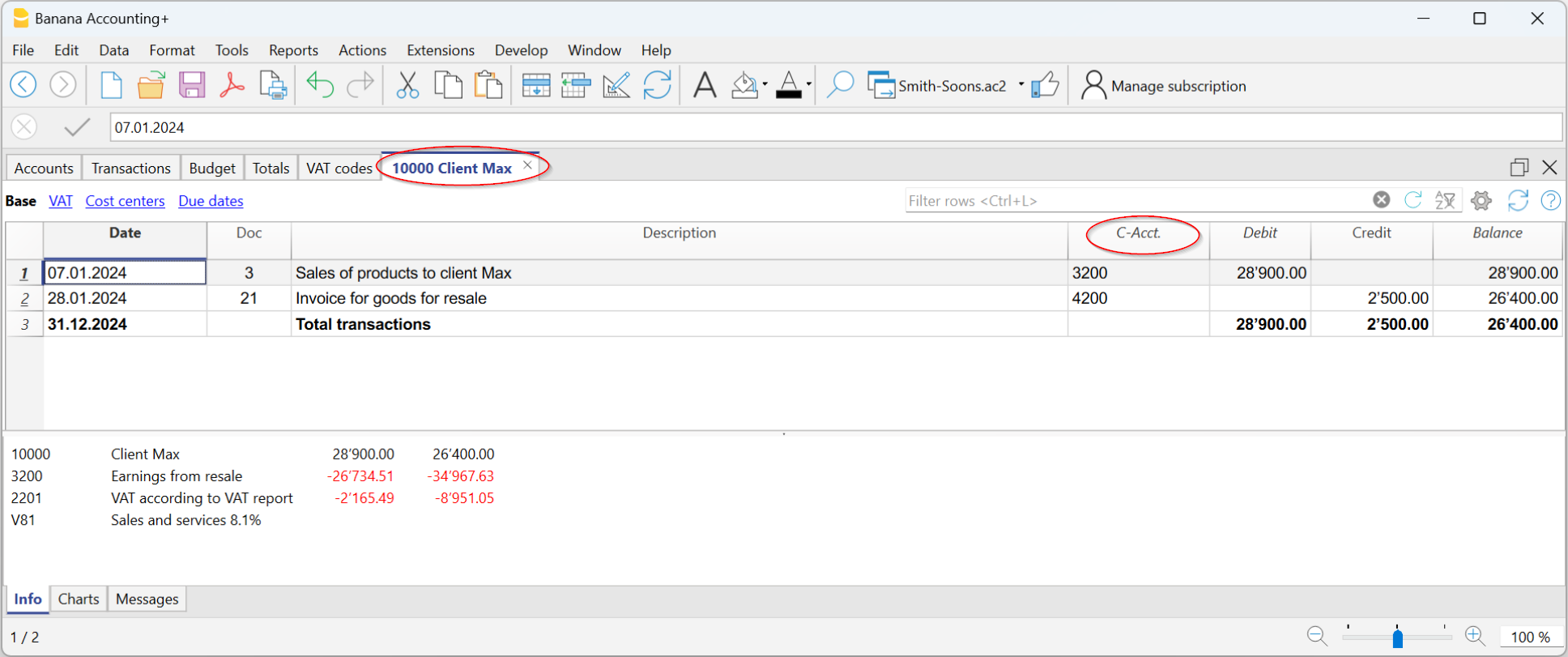
Quando ci sono delle registrazioni su diversi conti (registrazioni su più righe), come nell'esempio sottostante, e vi è un conto registrato in Dare e più conti registrati in Avere, o viceversa, il programma deduce la possibile contropartita con la seguente logica:
- Nella prima riga di registrazione, il conto 5000 è considerato la contropartita comune delle registrazioni successive.
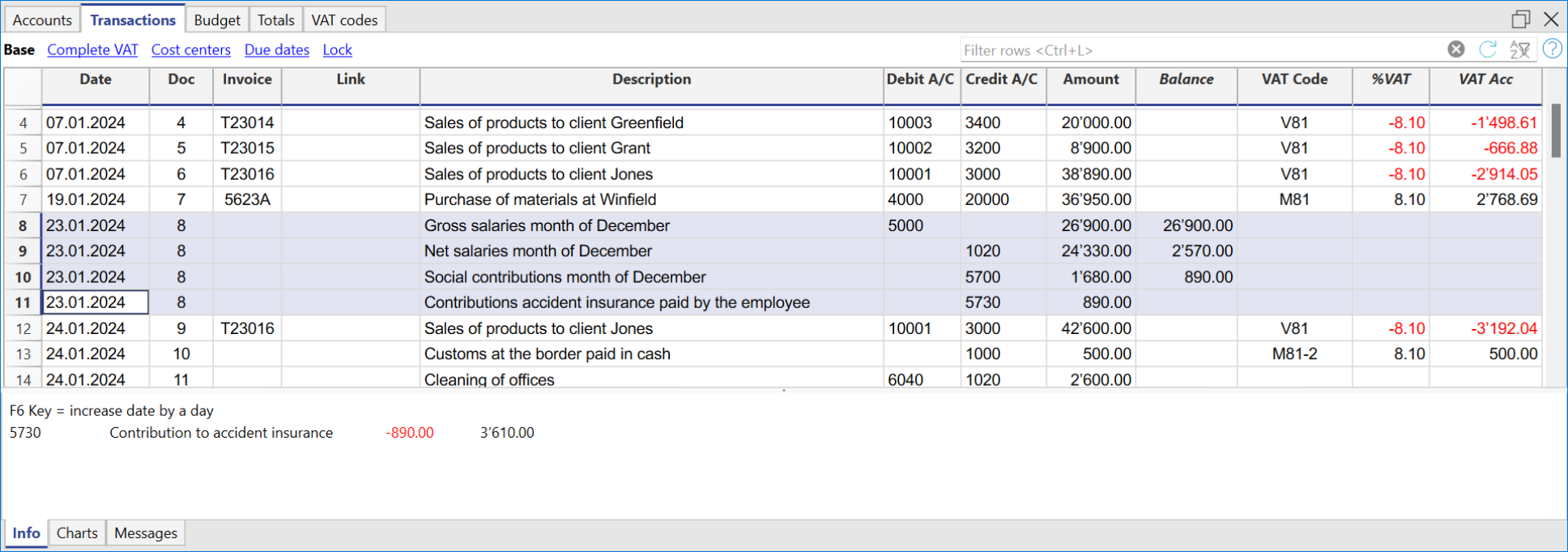
- Nella scheda conto 5000, la registrazione multipla (Stipendi lordi per il mese di dicembre) ha come contropartita il simbolo [*]. Non è possibile avere l'indicazione della contropartita direttamente nella scheda conto poiché il conto ha diverse contropartite (1020, 5700, 5730). Per questo motivo nella colonna della contropartita il programma indica il simbolo [*] che significa registrazione su diversi conti.
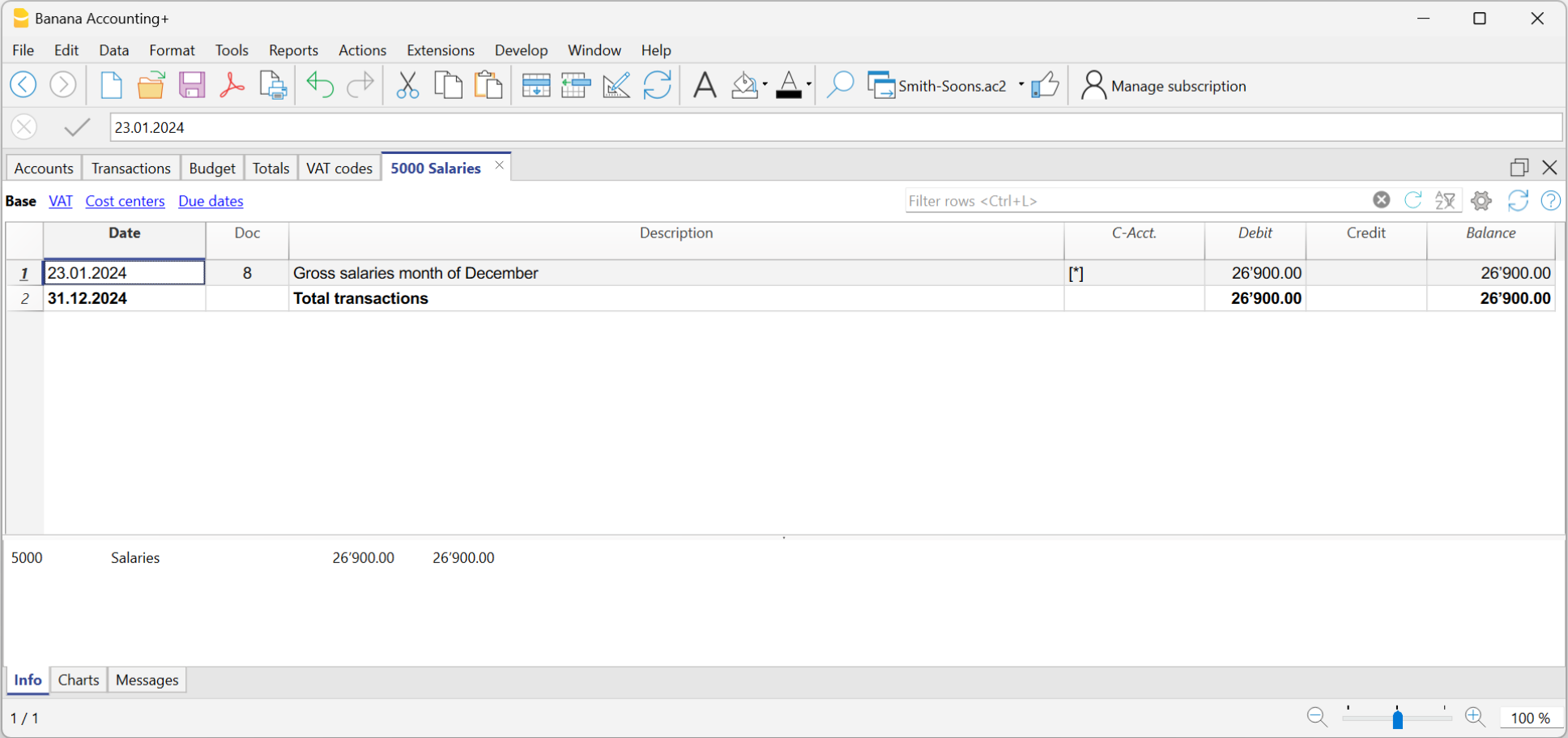
- Nelle schede conto delle successive righe di registrazione (1020, 5700, 5730), la contropartita (comune) è indicata fra parentesi quadre [5000], ed indica una contropartita dedotta.
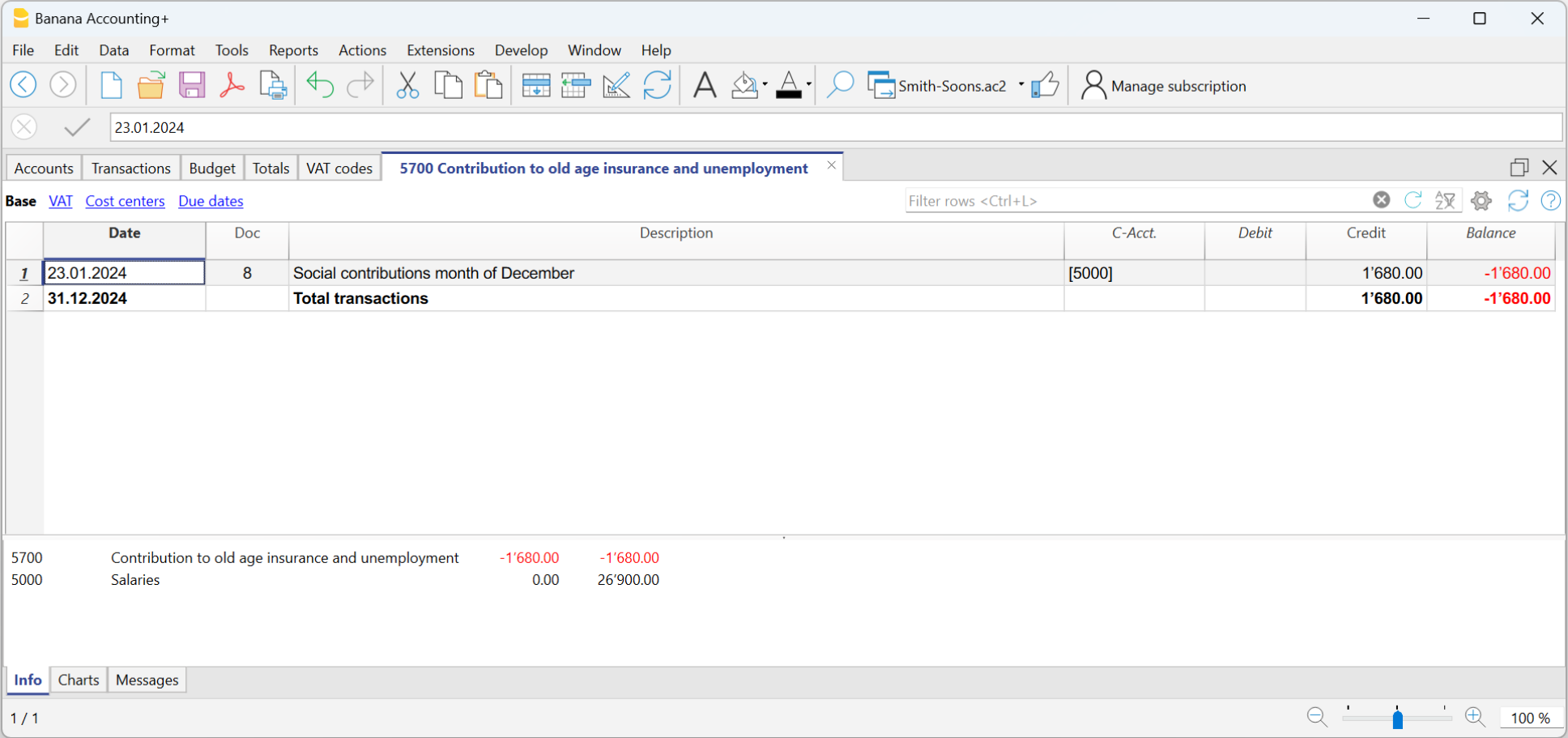
Schede di gruppi o classi
Nella scheda conto di un gruppo o di una classe sono raggruppate tutte le registrazioni di quei conti che appartengono al gruppo o alla classe selezionata.
I conti del gruppo o della classe possono essere visualizzati rendendo visibile la colonna ContoSelezionato.
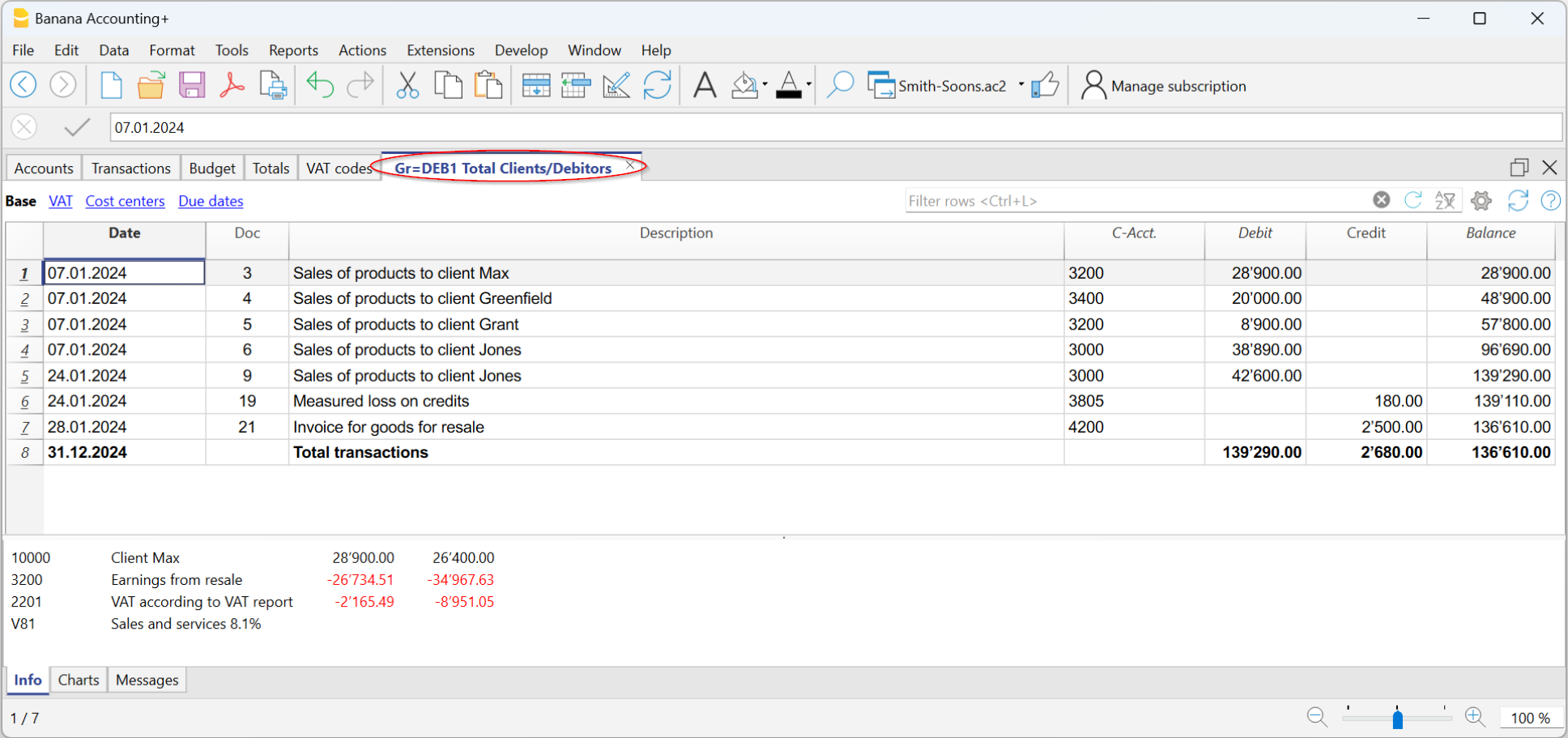
Scheda conto del Preventivo
Se nella tabella del Preventivo sono state inserite le registrazioni di preventivo e possibile avere le schede conto o di gruppo del preventivo:
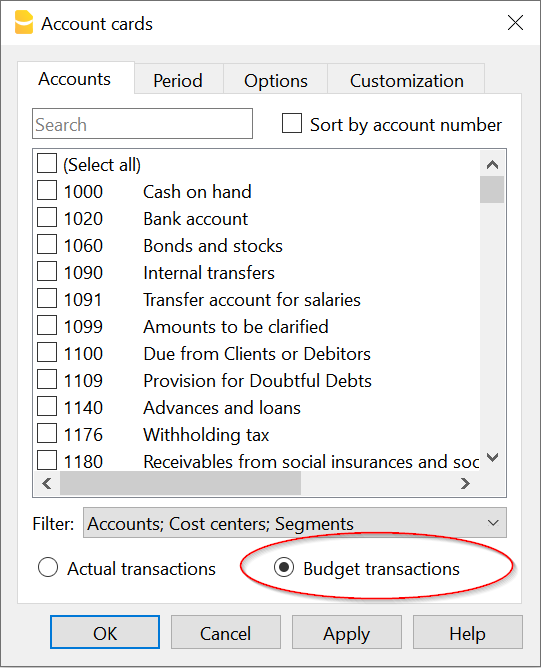
Stampare il Libro Mastro (schede conto)
Per stampare le schede:
- Menu Report, comando Schede conto;
- Attraverso il Filtro si possono selezionare in automatico tutte le schede conto da stampare o in parte (es. solo conti, centri di costo, segmenti)
- Nelle diverse sezioni Periodo, Opzioni, Personalizzazioni si attivano le funzioni desiderate (es. periodo, un conto per pagina....)
- Confermare con OK, dopo aver impostato le opzioni desiderate.
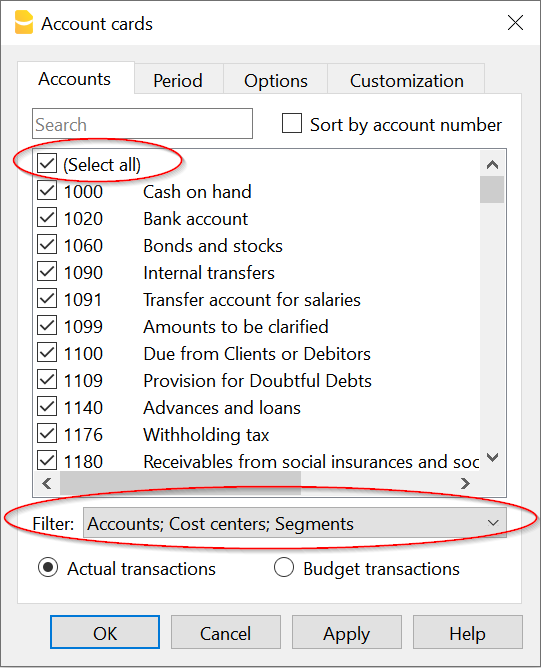
Le spiegazioni delle sezioni si trovano nelle pagine che seguono: Conti, Periodo e Opzioni.
Appariranno a video le schede conto selezionate.
Per stampare cliccare sul menu File, comando Stampa.
Quando nel file della contabilità è presente la tabella Preventivo, si può scegliere quali movimenti visualizzazione (registrazioni effettive oppure registrazioni preventivo).
Inserire un logo nelle schede conto
A partire da Banana 9, è possibile inserire un logo anche nella stampa delle schede conto. Dopo aver creato il dettaglio della scheda conto, tramite il menu Report → Schede conto, andare nell'Anteprima di stampa menu File → Anteprima di stampa. Selezionare l'icona dell'Impostazione di pagina e nella finestra di dialogo che si apre, alla voce Logo, indicare il vostro logo (invece della voce nessuno).
Vedi anche la pagina su come inserire il Logo.
Salvare le impostazioni
Se vi capita di stampare regolarmente le schede di taluni conti, per esempio tutte quelle delle vendite, è utile creare una personalizzazione apposita.
- Andate nella sezione personalizzazione
- Create una nuova personalizzazione con il bottone Nuova
- Indicate nella descrizione il nome, per esempio "Conti vendita"
- Selezionate i conti che desiderate stampare
- Impostate le opzioni di visualizzazione della scheda. È possibile selezionare e modificare la vista, tra quelle disponibili, ma non crearne una nuova. Se si modifica la disposizione di una colonna, ad esempio cambiandone l'intestazione, questa verrà applicata alla vista associata di tutte le personalizzazioni.
Tutte le volte che volete stampare i conti selezionate la personalizzazione creata.